چگونه فولدر های اضافی در قسمت This PC ویندوز ۱۰ را حذف کنیم ؟
در آموزش حذف فولدرهای اضافی This PC در ویندوز ۱۰ خواهیم آموخت چگونه قسمت Folders حاوی پوشه های Desktop,Document,Downloads,Music,Pictures,Videos را در قسمت This PC ویندوز ۱۰ را حذف کنیم .
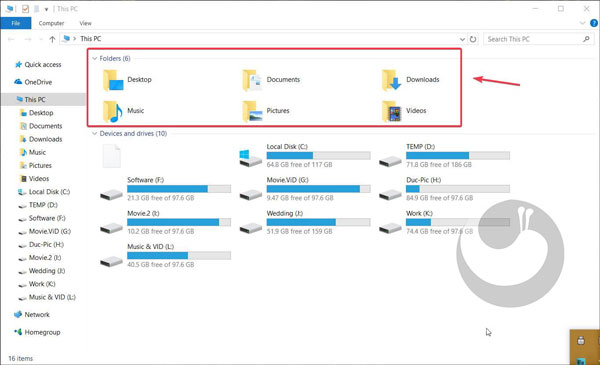
حذف فولدرهای اضافی This PC در ویندوز ۱۰
روش سخت : حذف فولدرهای اضافی This PC در ویندوز ۱۰ با تغییرات در ریجستری :
خوب برای اینکار ابتدا کلید های ترکیبی (ویندوز+R) رو فشار بدید، حالا در پنجره باز شده کلمه REGEDIT رو تایپ و اینتر کنید. حالا پنجره ریجستری ادیتور براتون باز میشه . برای هر پوشه یه مسیر در زیر داده شده دنبال کنید :
For Pictures folder: HKEY_LOCAL_MACHINESOFTWAREMicrosoftWindowsCurrentVersionExplorer FolderDescriptions{0ddd015d-b06c-45d5-8c4c-f59713854639}PropertyBag
For Videos folder: HKEY_LOCAL_MACHINESOFTWAREMicrosoftWindowsCurrentVersionExplorer FolderDescriptions{35286a68-3c57-41a1-bbb1-0eae73d76c95}PropertyBag
For Downloads folder: HKEY_LOCAL_MACHINESOFTWAREMicrosoftWindowsCurrentVersionExplorer FolderDescriptions{7d83ee9b-2244-4e70-b1f5-5393042af1e4}PropertyBag
For Music folder: HKEY_LOCAL_MACHINESOFTWAREMicrosoftWindowsCurrentVersionExplorer FolderDescriptions{a0c69a99-21c8-4671-8703-7934162fcf1d}PropertyBag
For Desktop folder: HKEY_LOCAL_MACHINESOFTWAREMicrosoftWindowsCurrentVersionExplorer FolderDescriptions{B4BFCC3A-DB2C-424C-B029-7FE99A87C641}PropertyBag
For Documents folder: HKEY_LOCAL_MACHINESOFTWAREMicrosoftWindowsCurrentVersionExplorer FolderDescriptions{f42ee2d3-909f-4907-8871-4c22fc0bf756}PropertyBag
و پس از یافتن مسیر هر پوشه روی ThisPCPolicy دابل کلیک کرده و مقادیر را از Show به Hide تغییر بدید :

حذف فولدرهای اضافی This PC در ویندوز ۱۰
نکته : تمامی مسیر های ذکر شده شامل مقدار ThisPCPolicy هستند به جز {B4BFCC3A-DB2C-424C-B029-7FE99A87C641} که باید به صورت دستی استرینگ ThisPCPolicy را بسازید و مقدارش رو Hide قرار بدید .
حالا وارد قسمت This PC بشید میبینید که اون پوشه های مزاحم حذف شدند ! اگر هم نشدند راست کلیک کنید و یه Refresh بدید تا تغییرات رو ببینید .
روش راحت : حذف فولدرهای اضافی This PC در ویندوز ۱۰ با فایل آماده :
اگر حس میکنید به خورده آدم خسته ای هستید ! و تمایلی به ویرایش دونه به دونه ندارید ما فایلی رو براتون آماده کردیم که با باز کردنش مقادیر به صورت خودکار به ریجستری وارد میشن .
فایل رو از حالت فشرده زیپ خارج کنید / وارد پوشه بشید. فایل Remove Extra Folders from Windows 10 This PC.reg رو اجرا کنید سپس Yes و دوباره Yes و در نهایت Ok کنید. تمام. حالا وارد قسمت This PC بشید. میبینید که اون پوشه های مزاحم حذف شدند. اگر هم نشدند راست کلیک کنید و یه Refresh بدید تا تغییرات رو ببینید.
نکته های مهم در حذف فولدرهای اضافی This PC در ویندوز ۱۰ :
نکته ۱: اگر تمایل به برگردوندن اون پوشه ها داشتید هم میتونید فایل Restore Extra Folders in Windows 10 This PC.reg رو اجرا کنید.
نکته۲: ممکن پس از هربار آپدیت ویندوز این مقادیر به حالت اولیه برگردن که باید دوباره پس از اپدیت این کارو تکرار کنید.
نکته ۳: فایل اسکریپت برای اخرین نسخه ویندوز بهینه سازی شده به طوری که پوشه ۳D Objects رو هم مخفی میکنه.
نکته ۴: آموزش تهیه دیده شده بر روی ورژن های رسمی ویندوز ۱۶۰۷ ، 1703 ، ۱۷۰۹ تست شده است .
آموزش های بیشتر در بخش ویندوز ۱۰ ما :
ما همچنین مقاله ای رو به آموزش حذف آیکن های اضافی پنل ناوبری This PC ویندوز ۱۰ اختصاص دادیم . میتونید آموزش های مهم و کاربردی دیگه رو از بخش آموزش ویندوز ۱۰ ما ببینید . لطفا اگه مشکلی راهکار بهتری در این مورد سراغ دارید نظراتتون رو با ما به اشتراک بزارید .
سلام خسته نباشید
خیلی ممنون واقعا کاربردی بود♥
عالی بود واقعا دستتون درد نکنه
استفاده کردم
عالی بود
متشکرم
کاملا کاربردی
سلام بسیار عالی ، تشکر ، منتها ۳D objects رو نذاشتید! کدومه ؟
در یک کلام عالی
بی عیب و نقص
کاملا سریع و عالی کار کرد
روی وین ۱۰ شرکتی آخرین ورژن ۱۹۰۴ کارمیکنه
عالی و \ر کاربرد با تشکر
بسیارارزشمند
کاربردی
ممنون